在哪里添加WPS十字箭头如果WPS插入的一些形状没有对齐怎么办?
WPS需要加十字箭头怎么办?如果在WPS中插入的一些形状没有对齐怎么办,比如矩形?WPS是一款功能优秀的办公软件。当我们需要添加图片、符号甚至流程图时,可以在WPS工具栏的插入中找到。WPS可以插入很多文件,比如图片、形状、思维导图、表格、功能图等等。例如,形状分为矩形和箭头。让我们来看看WPS如何使用十字箭头和插入形状错位的解决方案。
WPS十字箭头在哪里?
1.打开WPS文本,进入你的文档操作界面,如图所示。

2.在界面中找到插入选项并点击它。

3.单击插入选项,然后在其工具区域中单击形状选项,您可以看到箭头摘要选项。
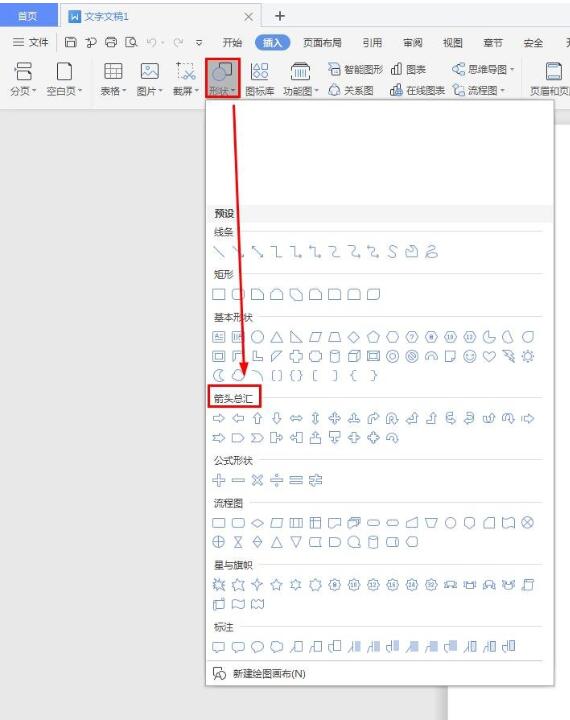
4.在箭头摘要选项中,找到交叉箭头选项并单击它。
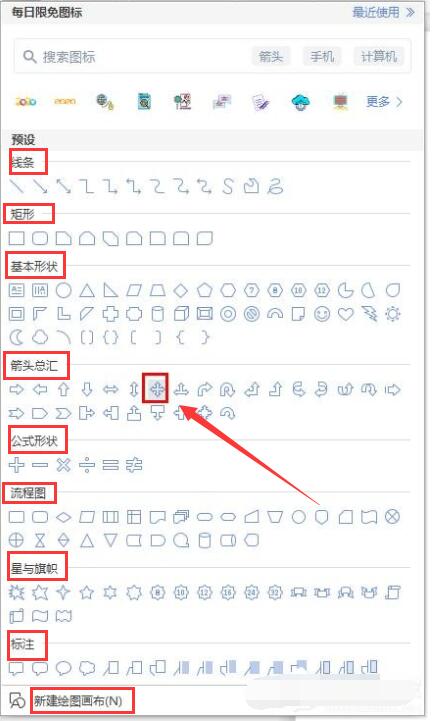
5.在文档编辑区用鼠标左键拖动,画出十字箭头形状,就完成了。当然也可以通过其他设置选择想要的形状和颜色。
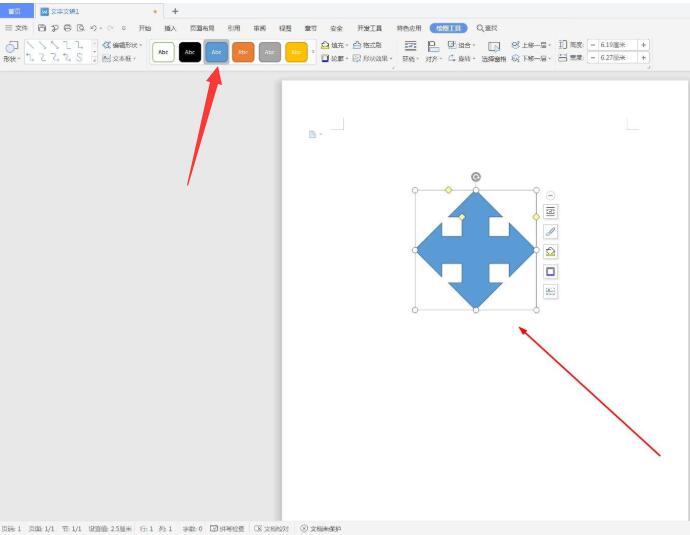
WPS插入的形状没有对齐怎么办?
1.让我们来看看如果直接添加形状会遇到什么困难。单击工具栏“插入”下的形状,选择“矩形”,然后插入四个矩形。
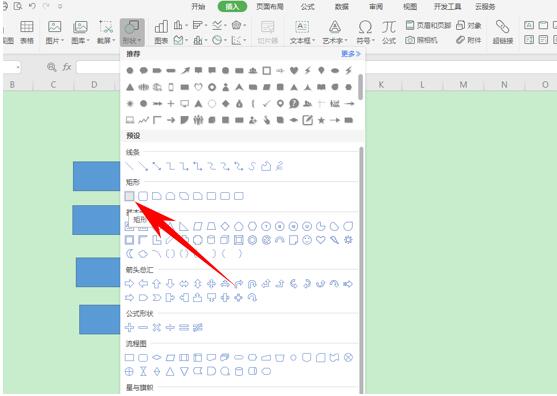
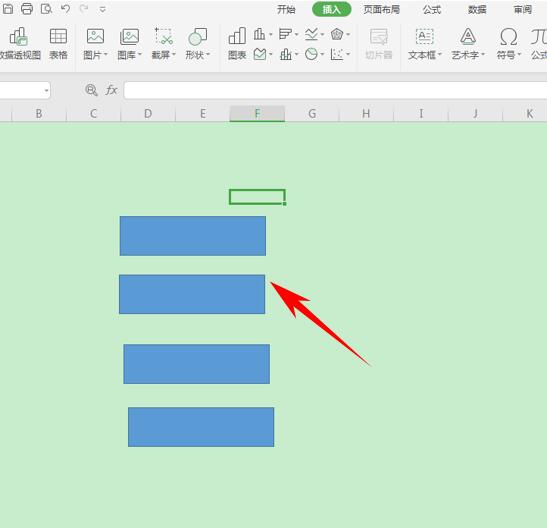
2.怎么操作?其实很简单。首先,我们单击工具栏视图下的显示网格线,将表格恢复为网格形状。
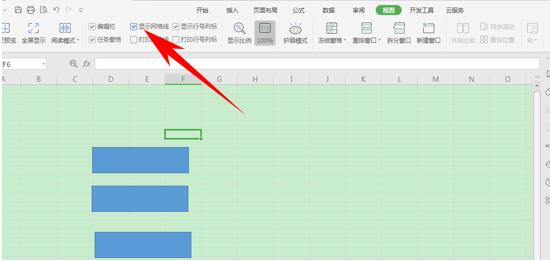
3.然后单击绘图工具,并从“对齐”下拉菜单中选择“对齐网格”。
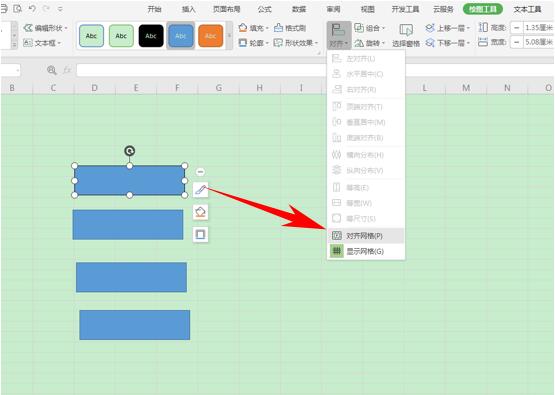
4.再次单击工具栏中插入的形状,并选择矩形。
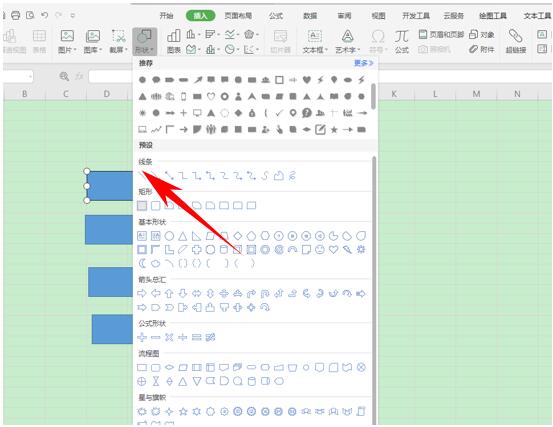
5.当我们再次插入矩形时,矩形将与WPS表和Excel表的网格对齐。
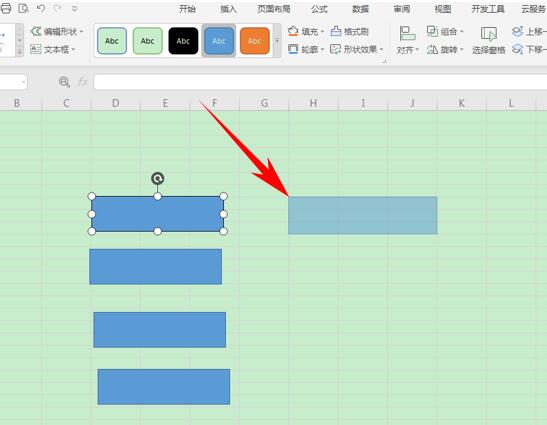
6.再次插入一个矩形,我们只需要将它分开一个单元格,然后插入一个相同列宽的矩形。
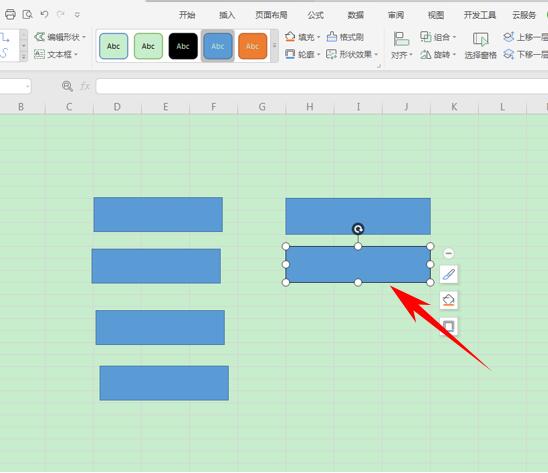
以上是WPS十字箭头和插入的形状不对齐的解决方案。WPS插入不同于输入,文本可以直接输入。用于图片、表格、流程图等。可以使用插入,并在插入的子选项中找到相应的类型。当插入的形状未对齐且手动对齐不准确时,可以通过使用网格显示和对齐网格来对齐添加的形状。但是,您需要知道网格对齐功能在哪里。在工具栏视图——中显示网格。对齐网格在哪里?图纸——对齐3354对齐网格。关注办公学习网,解锁更多软件教程。
版权声明:在哪里添加WPS十字箭头如果WPS插入的一些形状没有对齐怎么办?是由宝哥软件园云端程序自动收集整理而来。如果本文侵犯了你的权益,请联系本站底部QQ或者邮箱删除。

















